Rapid Typing: Treine sua Digitação com Textos e Estilos Personalizados

Oi, como vai? Eu vou bem, tentando preparar posts enquanto tô de folga e não surtar com a barulheira do carnaval bem em frente à minha humilde residência... Nada contra, todo mundo tem direito de se divertir, mas pelo menos podiam tocar músicas desse século num nível adequado para os tímpanos... Enfim, ainda falando sobre teclados, só que no post anterior foi para android, nesse o foco é no pc com Windows; acho que quase todo mundo digita hoje em dia, facilita bastante para textos, trabalhos, documentos... é bem mais rápido do que escrever manualmente (mas preserve o hábito de escrever com papel e caneta). Só que, para que seja realmente poupado o tempo que se gastaria escrevendo, tem que ser rápido no dedinho no teclado, ou, como a gente diz aqui 'no Goiás' quando alguém digita devagar, 'cê num pode ficá catando milho'... Um curso de digitação ajuda, várias escolas de informática fornecem, mas tem como fazer isso no conforto do seu sofá.
Depois de certo tempo, é preciso treinar, mesmo que tenha feito o curso também. Eu uso o Rapid Typing, um programa muito simples para o Windows e com o diferencial de que você escolhe o texto que digita e ainda o personaliza :)
1. Acesse o site para conhecê-lo.
2. Para baixar, em downloads, optei pela versão portable. Escolha de acordo com seu Windows, se é a de 32 ou 64 bits.
3. Depois é só executar o instalador, ir clicando em next e I agree para aceitar os termos. Quando o programa abre, vai estar assim:
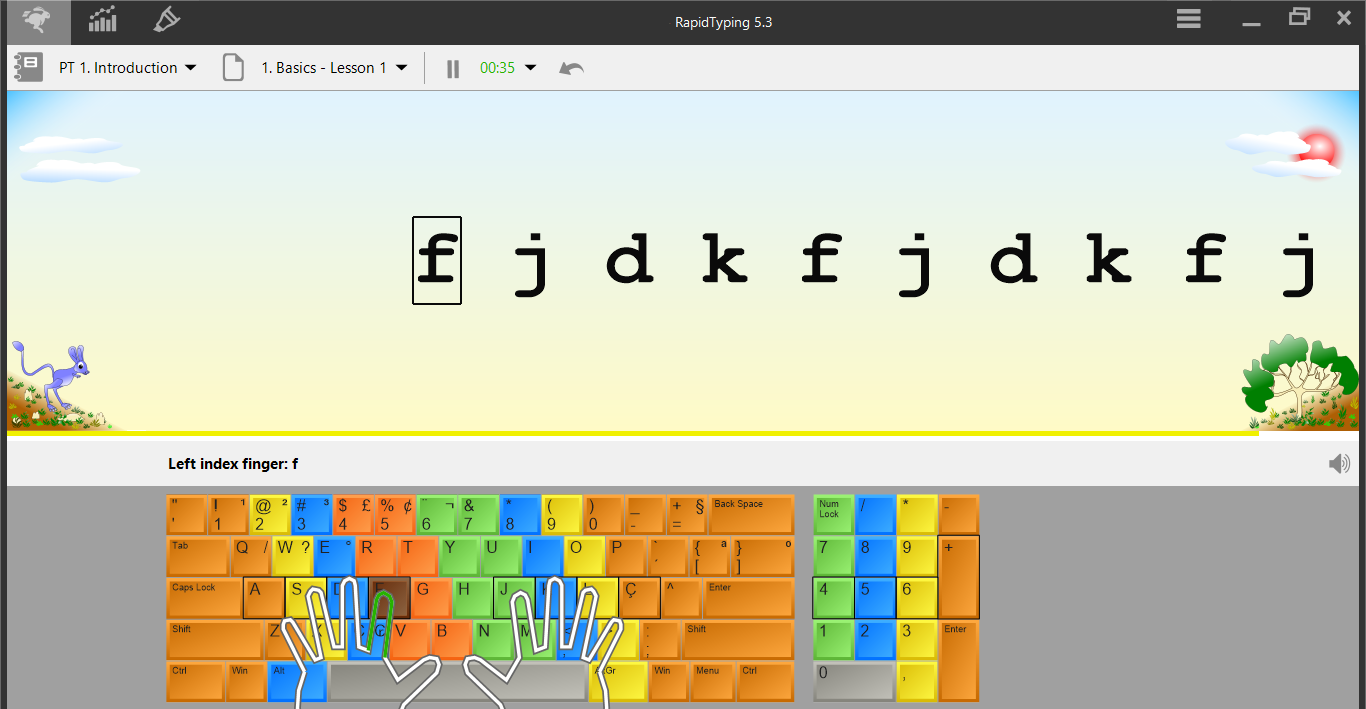
Para deixar em português, acesse as opções:
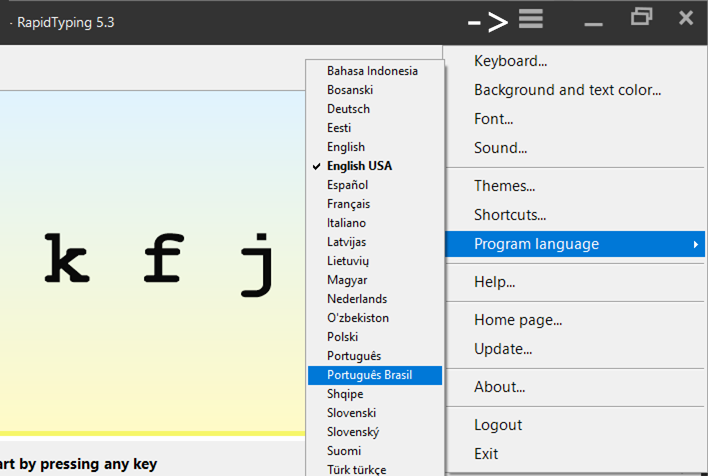
Adicionar Lições
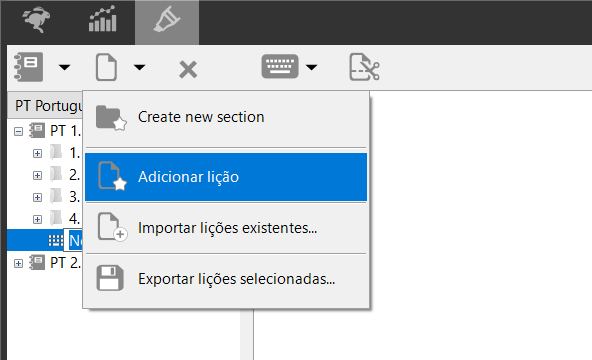
Clique no ícone das lições (CTRL+3). Ele já vem com algumas que podem ser apagadas por você ou não. Você poderá agrupar as lições em cursos ou criar as que preferir. Basta colar um texto que goste no espaço em branco e dar um título. No site do Pensador tem muitos lindos.
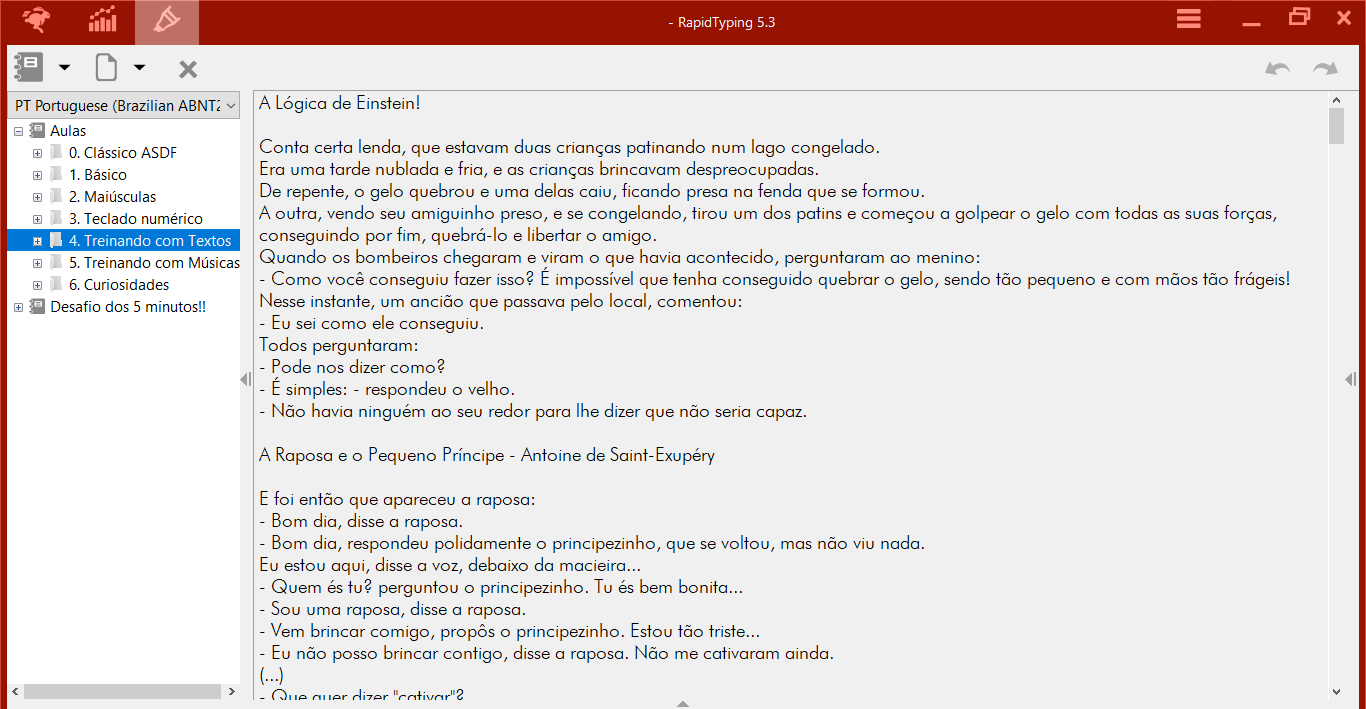
Você pode também definir um tempo para digitação de determinado texto.
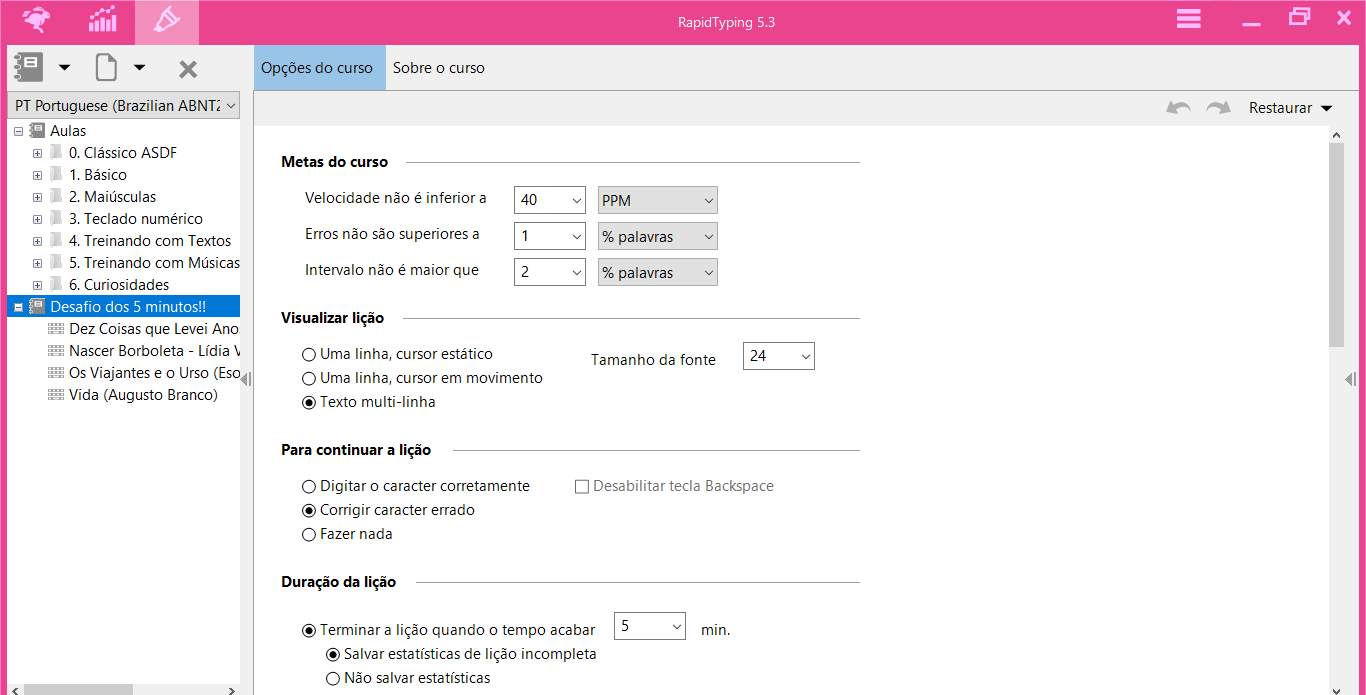
Personalizar
Tem como mudar a cor da janela do programa, do teclado, estilo da fonte, plano de fundo... Clicando no menu (mesmo lugar onde muda o idioma), e depois em teclado, fonte, aparência...
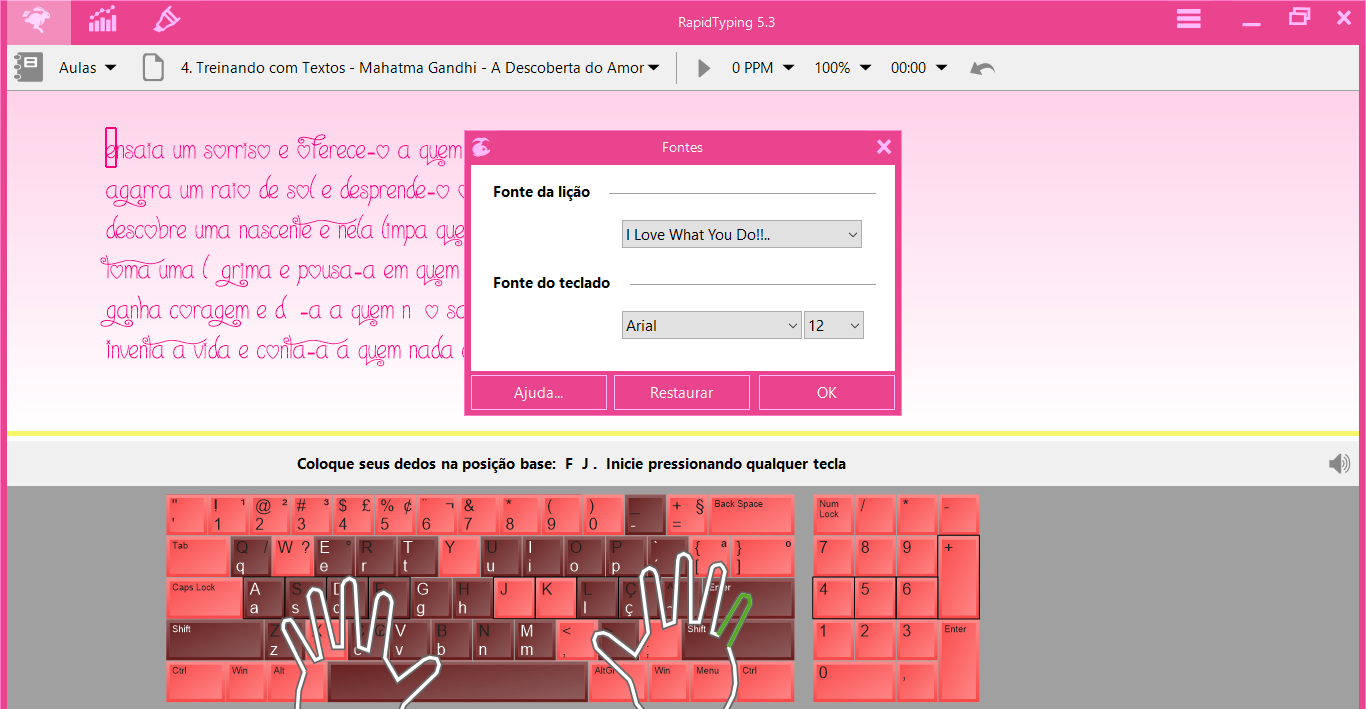
Mas escolha fontes que vem com todas as pontuações para ficar melhor na hora de ler e digitar.
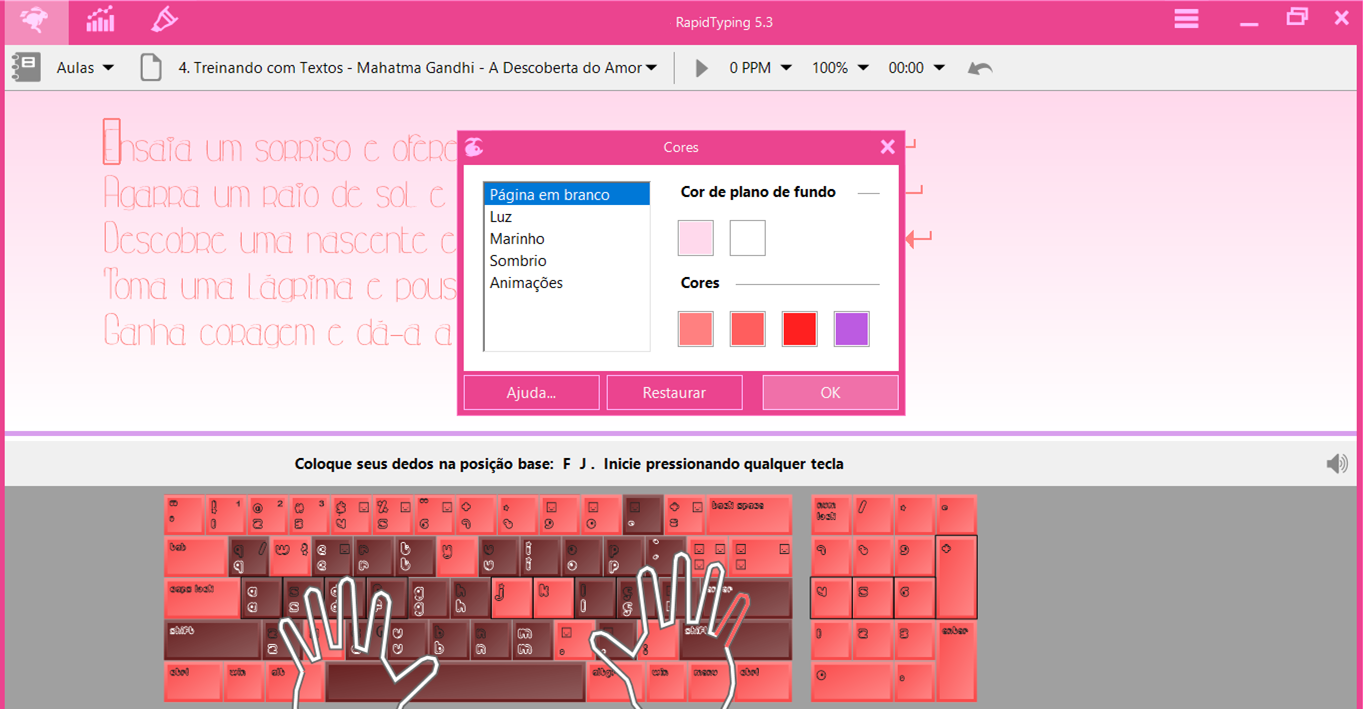
Dica para quem usa óculos: planos de fundo mais claro, letras mais escuras.
Adicionar Pessoas
Por padrão, você estará usando o perfil de administrador. Clique no segundo ícone para mostrar as opções de adicionar 1 aluno ou grupo de alunos, configurar nomes e senhas de cada um.
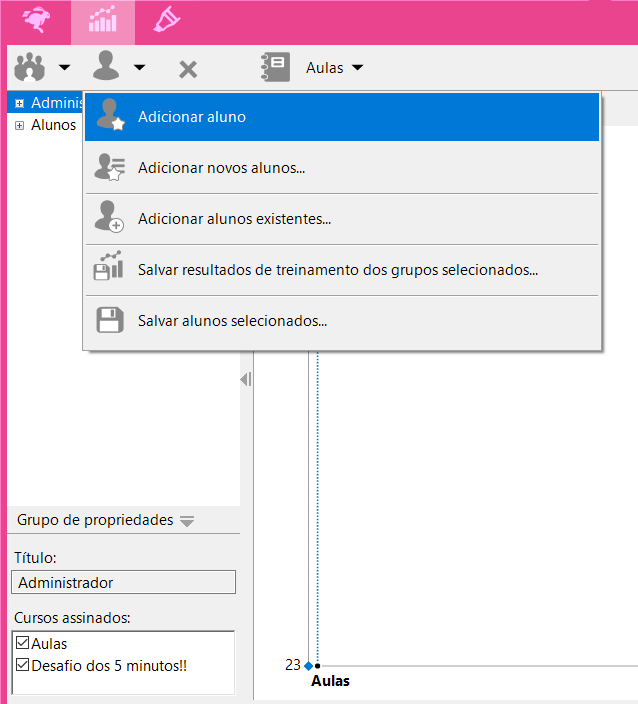
Digitando
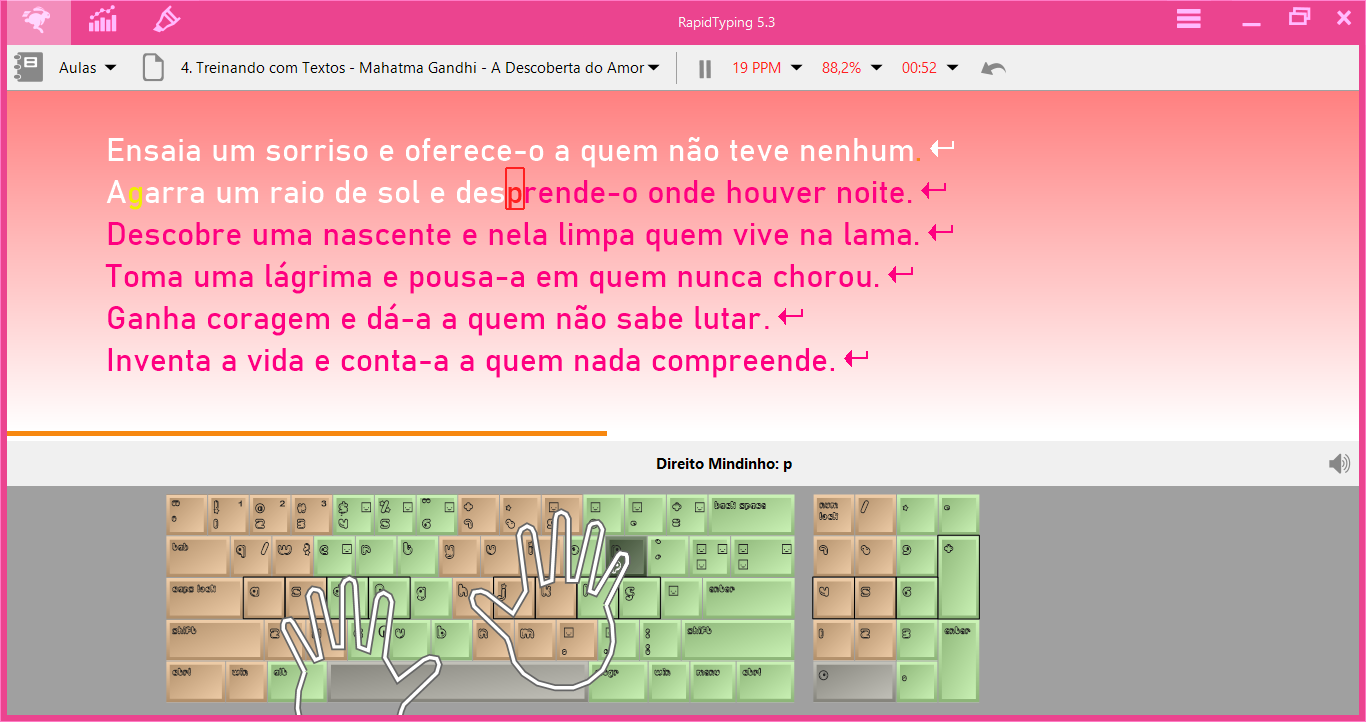
Aí é só digitar do jeitinho que você editou o texto, com pontuação, acentuação... A tecla enter é o símbolo de seta ao final de cada frase na imagem acima. Ele mede velocidade, precisão e intervalo entre digitar uma palavra e outra. Também permite salvar grupos de lições e alunos para importar em outros pcs. Colocando em uma pasta compartilhada, todo mundo que tiver acesso a ela pode fazer o curso de digitação mais fofinho que conheci até agora <3







0 Comments
Muito obrigada por seu comentário e por sua presença! Ambos são super importantes para mim.
Apenas peço que:
- Comente a vontade, dê sua opinião, faça críticas, esclareça suas dúvidas e dê suas sugestões sobre o assunto referente às postagens;
- Use um vocabulário livre para todas as idades;
- Não ofenda ninguém em hipótese alguma.
Os comentários são moderados e não são permitidos comentários de pessoas que não se identifiquem. Algumas dúvidas podem ser previamente esclarecidas na F.A.Q, assim como créditos e outras coisas.
Por favor, entrem em contato por meio das redes sociais também para dúvidas, sugestões, pedidos ou outros:
Facebook - Twitter - Deviantart